随着科技的不断发展,无线网络已经成为我们生活中必不可少的一部分。如何将新购买的电脑连接到家里的无线网络,是每个新用户面临的问题。本文将为你详细介绍如何连接新电脑到家中的无线网络,让你轻松上网。
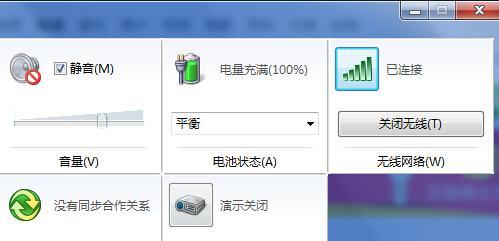
1.检查网络设置
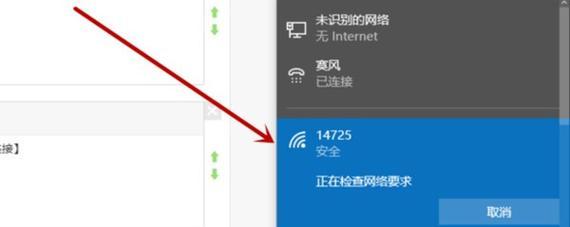
在开始连接新电脑到家里的无线网络之前,首先要确保无线网络已经正常设置并可用。
2.打开电脑的无线功能
在连接无线网络之前,需要打开电脑的无线功能。通常可以在电脑屏幕右下角的系统托盘中找到无线网络图标。
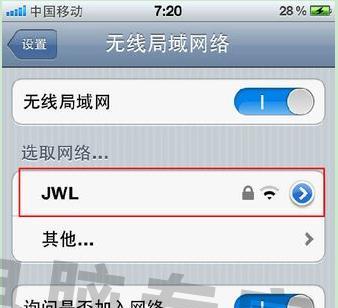
3.扫描可用无线网络
点击无线网络图标,选择“扫描可用网络”,系统将自动搜索附近可用的无线网络。
4.选择家庭无线网络
在扫描结果中,找到并选择你家里的无线网络。通常情况下,无线网络的名称(也称为SSID)会显示出来。
5.输入网络密码
如果你的家庭无线网络设置了密码,连接之前需要输入正确的密码。确保密码的大小写正确。
6.等待连接成功
输入正确的密码后,电脑将开始连接无线网络。等待片刻,直到连接成功。
7.测试网络连接
连接成功后,可以打开浏览器测试网络连接。访问一个网站,确认无线网络连接已经正常。
8.配置网络设置
如果你需要特殊的网络配置,如静态IP地址或特定的DNS服务器,可以在电脑的网络设置中进行配置。
9.设置自动连接
为了方便下次使用,可以将家里的无线网络设置为自动连接。这样,下次开机时电脑将自动连接到已知的无线网络。
10.解决连接问题
如果连接过程中遇到问题,可以尝试重新扫描附近的无线网络,或者重启电脑和无线路由器。
11.更新无线网卡驱动程序
如果遇到频繁掉线或连接不稳定的问题,有可能是电脑无线网卡驱动程序需要更新。可以上网搜索并下载最新的驱动程序进行更新。
12.考虑无线信号增强器
如果家里的无线信号覆盖不到新电脑的使用区域,可以考虑购买一个无线信号增强器来提高信号强度。
13.密码保护
为了网络安全,确保家里的无线网络设置了强密码,并定期更改密码,避免未经授权的用户连接。
14.定期检查网络设置
定期检查无线网络的设置,包括密码、信道、加密方式等,确保网络的安全性和稳定性。
15.寻求专业帮助
如果以上步骤都无法解决连接问题,可以寻求专业的网络技术支持,让他们帮助你解决问题。
通过以上简单步骤,你可以轻松将新购买的电脑连接到家中的无线网络。确保网络设置正确,输入密码准确,就能畅享无线上网的便利。如果遇到问题,及时解决,或者寻求专业帮助,以确保无线网络连接的稳定性和安全性。




